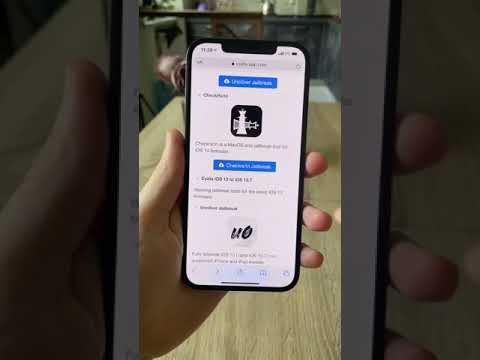Denna wikiHow lär dig hur du återställer din nuvarande Bitmoji -avatar för att skapa en ny från grunden.
Steg

Steg 1. Öppna Bitmoji -appen
Det är den gröna ikonen med en vit blinkande chattbubbla på startskärmen eller i applådan.
- Denna metod raderar din nuvarande Bitmoji så att du kan skapa en ny. Det är inte möjligt att ha två Bitmoji -avatarer anslutna till ett konto.
- Om du är ny på Bitmoji, se Hur du använder Bitmoji.

Steg 2. Tryck på kugghjulsikonen
Det är längst upp till vänster på skärmen.

Steg 3. Tryck på Återställ avatar
Ett bekräftelsemeddelande visas.

Steg 4. Tryck på OK för att bekräfta
Du omdirigeras till könsvalskärmen så att du kan börja om igen.

Steg 5. Välj ett kön
Du kommer inte att kunna ändra detta senare utan att återställa ditt konto.

Steg 6. Välj en Bitmoji -stil
Välj en Bitmoji eller Bitstrips Stil avatar. Här är skillnaden mellan de två:
- Bitmoji-stil är enklare och mer tecknad.
- Bitstrips-stil har fler anpassningsalternativ och ser lite mer realistisk ut.

Steg 7. Anpassa ditt Bitmojis ansikte och hår
När du trycker på funktioner uppdateras förhandsgranskningen av din avatar. Tryck på pilen i det övre högra hörnet av skärmen för att fortsätta genom alternativen tills du når skärmen "Spara och välj klädsel".

Steg 8. Tryck på Spara och välj klädsel

Steg 9. Välj en outfit
Om du trycker på en outfit visas en förhandsvisning av din avatar som bär den outfiten.

Steg 10. Tryck på bocken i det övre högra hörnet av skärmen för att spara din karaktär
Din nya Bitmoji är klar att användas.
Tips
- Du kan redigera ditt Bitmojis ansikte, kropp och outfit när som helst. Öppna bara Bitmoji -appen och tryck på ikonen Redigera (en persons huvud med en penna) högst upp på skärmen.
- Om du använder Snapchat, länka Bitmoji till Snapchat så att du kan lägga till Bitmoji i dina snaps.